Casio YC-430 Anfangsmodus Benutzerhandbuch
Yc-430, Kurzanleitung, Verwendung des multi pj-anfangsmodus (2)
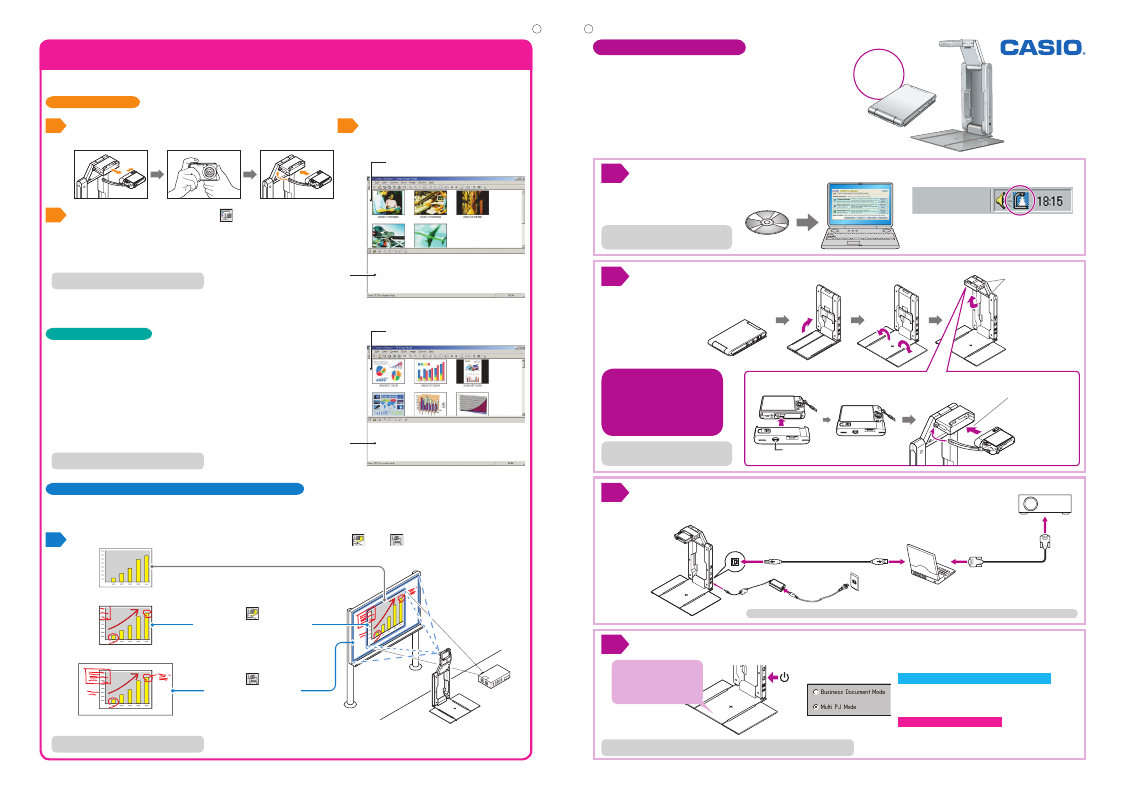
4
Starten der Software
Die Einstellung von
Kameraposition und Fokus
erfolgt automatisch. Bitte
sorgen Sie dafür, dass die
Dokumentenbühne leer ist.
Näheres finden Sie unter „Beschreibung und grundlegende Bedienungsvorgänge
der PJ Camera Software“ in der Bedienungsanleitung des YC-430.
Einschalten der Stativ-Stromversorgung startet die PJ
Camera Software und zeigt ein Dialogfeld an.
*
Die gesamte Systembedienung erfolgt über die PJ Camera Software.
Dialogfeld
Wählen Sie den
gewünschten Anfangsmodus.
Business Document-Anfangsmodus:
Wählen Sie diesen Modus, um die Kamera als
Dokumentenkamera zu konfigurieren, was das Aufnehmen
von Dokumenten und dreidimensionalen Objekten vereinfacht.
Multi-PJ-Anfangsmodus:
Wählen Sie diesen Modus, um die volle Spanne an
Kamerafunktionen zu aktivieren, darunter Dokumentenkamera,
Scanner, Board Area Capture und andere Funktionen.
1
Installieren der mitgelieferten Software
Installieren Sie die
mitgelieferte Software auf
Ihren Computer.
*
Vergewissern Sie sich nach dem Neustarten
des Computers, dass das Icon von PJ Camera
Software in der Windows Taskleiste erscheint.
�
Verwendung des Multi PJ-Anfangsmodus (2)
Andere Funktionen
PC Image Mode
Über die Minibilder der Bilder auf dem Computer können Sie Bilder auswählen und
projizieren. Über die „Wiedergabeliste“ kann auch die Reihenfolge der Bilder für eine
Präsentation geändert werden.
Siehe Kapitel 2 der Bedienungsanleitung von
Steuerungssoftware „PJ Camera Software“.
Vorschaulistenbereich (Minibilder der Bilder
auf dem Computer)
Wiedergabelistenbereich
(Projektionsfolge der Bilder)
Board Area Capture/Projection Area Capture
Wenn Sie ein Bild auf ein Whiteboard projizieren und mit einem Markierstift Handschrift hinzugefügt haben, können Sie das Bild
zusammen mit der Handschrift als neues Bild aufnehmen. Ob „Board Area Capture“ oder „Projection Area Capture“ verwendet werden
sollte, richtet sich nach dem Bereich der Daten, die in das Bild einbezogen werden sollen.
1
Klicken Sie je nach Bereich der einzubeziehenden Daten auf oder .
Vom Projektor projiziertes Bild
Nimmt den innerhalb des projizierten Bilds liegenden Bereich auf.
Nimmt den gesamten Whiteboard-Bereich auf.
Projection Area Capture
Board Area Capture
Siehe Kapitel 2 der Bedienungsanleitung von
Steuerungssoftware „PJ Camera Software“.
Camera Image Mode: Mit der PJ-Kamera aufgenommene Bilder projizieren
Camera Image
1
Bringen Sie die Kamera nach dem Aufnehmen des
Bilds am Stativ an.
1
2
2
Klicken Sie auf [Camera Image] .
Dies zeigt Minibilder von den Bilddateien im Speicher der PJ-Kamera an.
Siehe Kapitel 2 der Bedienungsanleitung von
Steuerungssoftware „PJ Camera Software“.
3
Doppelklicken Sie auf das
Minibild des zu projizierenden
Bilds.
Vorschaulistenbereich (Minibilder der Bilder
im Speicher der PJ-Kamera)
Wiedergabelistenbereich
(Projektionsfolge der Bilder)
3
Kabel und
Anschlüsse
Verbinden Sie YC-430, Projektor und Computer.
Verwenden Sie für den Anschluss das USB-Kabel Typ A-B, das mit System
YC-430 mitgeliefert wurde.
*
Verwenden Sie für das PJ-Kamera-Stativ ausschließlich das mitgelieferte
Netzgerät.
Näheres finden Sie unter „Einrichtung des Multi-PJ-Kamerasystems“ in der Bedienungsanleitung des YC-430.
MA0705-A
MULTI PJ CAMERA
Multi PJ-Kamera
YC-430
Kurzanleitung
Diese Anleitung gibt einen vereinfachten Überblick über die Benutzung der
Funktionen von Multi-PJ-Kamerasystem CASIO YC-430. Nähere Einzelheiten
entnehmen Sie bitte der mit System YC-430 gelieferten Bedienungsanleitung.
http://world.casio.com/
2
Einrichten des Multi-PJ-Kamerasystems
1.
Klappen Sie das Stativ des YC-430 auf.
Sie können die PJ-
Kamera auch aus dem
Stativ entnehmen
und als Digitalkamera
verwenden.
Klappen Sie diese
Teile bis zum hörbaren
Einrasten auf.
Rasten Sie die PJ-
Kamera durch
Andrücken sicher in
den Kamerahalter
ein.
Setzen Sie Batterien in die PJ-Kamera ein
und bringen Sie diese an der Halterung an.
Mit Münze oder ähnlichem
Objekt festziehen.
2.
Befestigen Sie die PJ-Kamera am Kamerastativ.
Projektor
USB-Kabel Typ A-B
RGB-Kabel
Computer
*
Bitte beachten Sie, dass das
RGB-Kabel beim YC-430
nicht mitgeliefert wird.
Im
geschlossenen
Zustand
Näheres finden Sie unter „Einrichtung
des Multi-PJ-Kamerasystems“ in der
Bedienungsanleitung des YC-430.
Nähere Einzelheiten finden Sie unter
„Verwendung der CASIO CD-ROM“ in
der Bedienungsanleitung des YC-430.